Linux(CentOS5.9)のバックアップ/リストア(dump/restore)をやってみた[restore] [CentOS]
Linux(CentOS5.9)のバックアップ/リストア(dump/restore)をやってみました。
間違っている部分があるかもしれませんが。
今回は、前回バックアップしたファイルを使って、リストアを行います。
パーティションの環境です。ディスクは128GB。
/dev/sda1 : start= 63, size= 208782, Id=83, bootable
/dev/sda2 : start= 208845, size=130110435, Id=83
/dev/sda3 : start=130319280, size= 4096575, Id=82
/dev/sda4 : start=134415855, size=134014230, Id=83
Filesystem Type 1K-blocks Used Available Use% Mounted on
/dev/sda1 ext3 101086 18366 77501 20% /boot
/dev/sda2 ext3 63017256 2699228 57065268 5% /
/dev/sda4 ext3 64907652 1017228 60540072 2% /backup
/dev/sda3はswapです。
ハードディスクは壊れて、Linuxが全く起動できない想定とします。
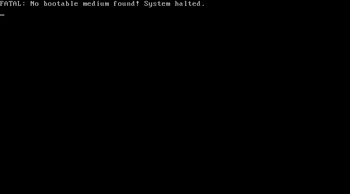
CentOS5.9のDVDを挿入し、DVDから起動します。レスキューモードで起動します。
boot:linux rescue

Japaneseを選択して、OKでEnterキーを押します。
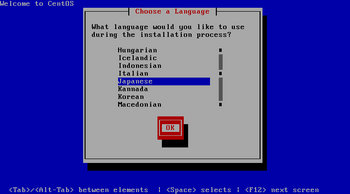
OKでEnterキーを押します。
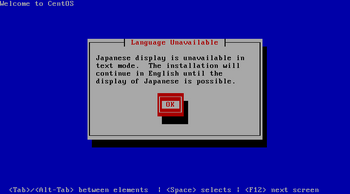
jp106を選択して、OKでEnterキーを押します。
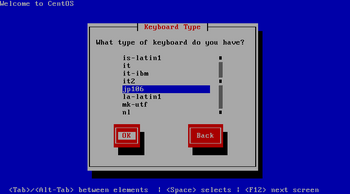
YesでEnterキーを押します。
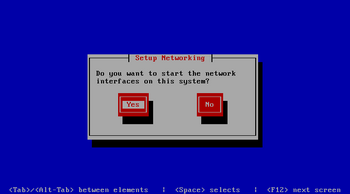
YesでEnterキーを押します。
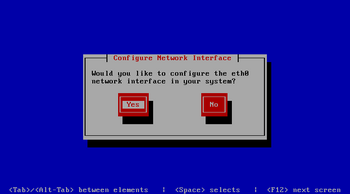
IPv4のみ*を付け、OKでEnterキーを押します。

Manual address configurationに*を付け、IPアドレスとネットマスクを入力して、OKでEnterキーを押します。
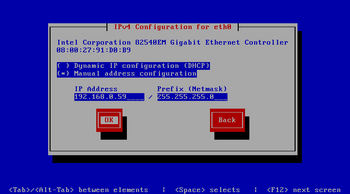
GatewayとPrimary DNSのIPアドレスを入力して、OKでEnterキーを押します。
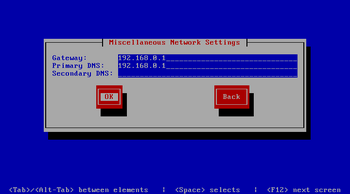
ContinueでEnterキーを押します。
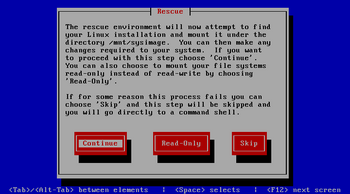
YesでEnterキーを押します。
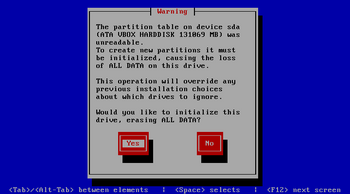
OKでEnterキーを押します。
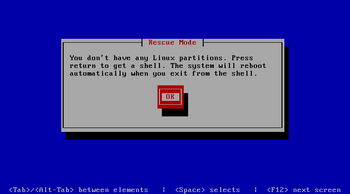
シェルで入力可能となります。
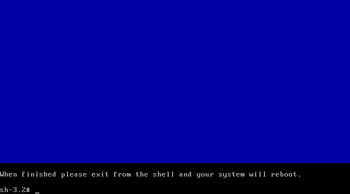
ネットワークをpingで確認します。バックアップファイルのあるサーバーにpingします。
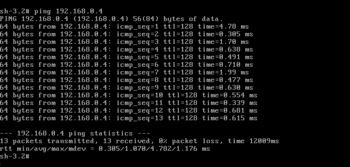
パーティション情報をftpで取得します。
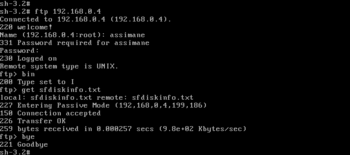
ファイルを確認します。

パーティションテーブルをパーティション情報を使って作成します。
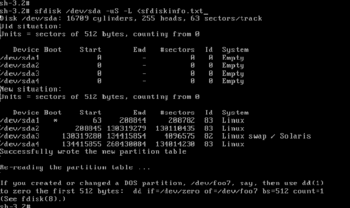
ext3でフォーマットします。/boot です。
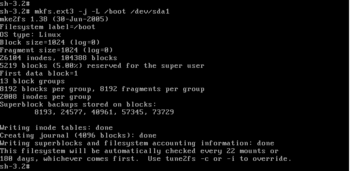
ext3でフォーマットします。/ です。
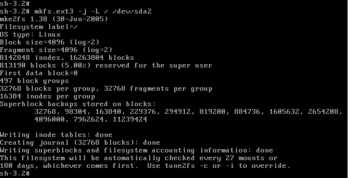
swapを作成し、有効にします。

ext3でフォーマットします。/backup です。
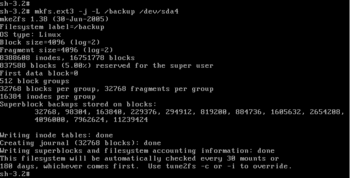
ディレクトリを作成して、マウントします。

/mant/backupにバックアップファイルをftpで取得します。
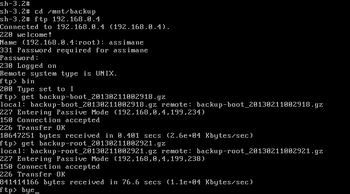
バックアップファイルの確認を行い、restoreします。
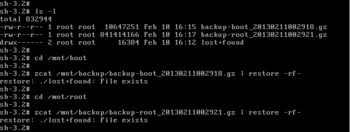
再起動します。
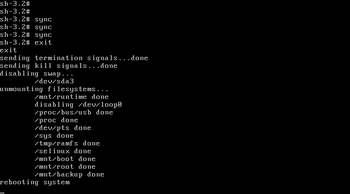
grubインストールのため、linux rescueで起動します。

Japaneseを選択して、OKでEnterキーを押します。
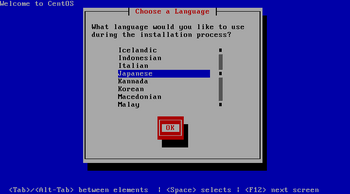
OKでEnterキーを押します。
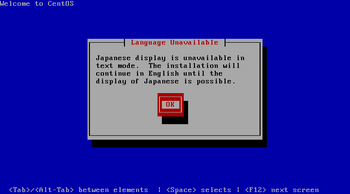
jp106を選択して、OKでEnterキーを押します。
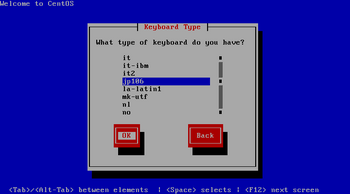
NoでEnterキーを押します。
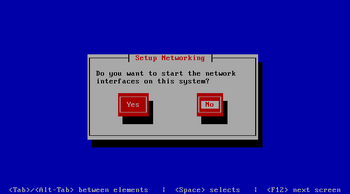
ContinueでEnterキーを押します。
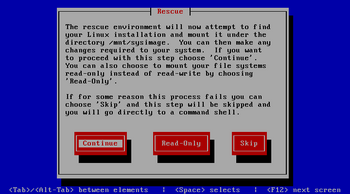
OKでEnterキーを押します。
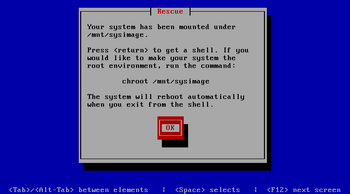
シェルで入力可能となります。
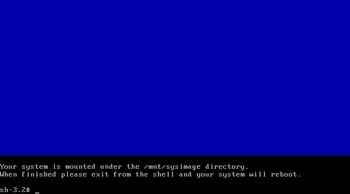
df -kでディスクの状態を確認します。
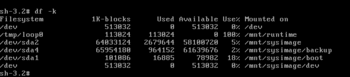
ルートディレクトリを変更します。変更後、df -kでディスクの状態を確認します。

/dev/sdaが確認できたら、grubをインストールします。
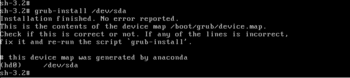
DVDを取り出します。
syncとexitで再起動します。
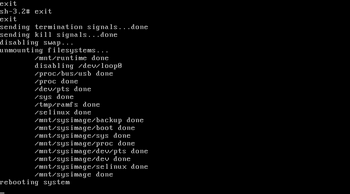
通常の起動となりました。
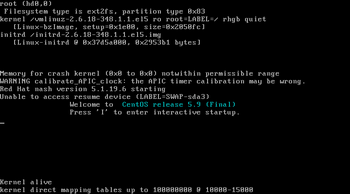
さあ、もう少しです。

ちゃんとログイン画面がでました。
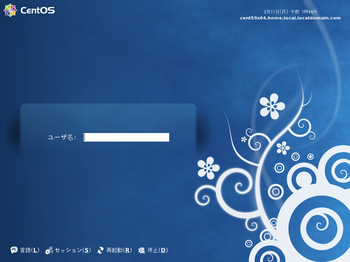
これでリストアは完了です。
次回もお楽しみに!!
間違っている部分があるかもしれませんが。
今回は、前回バックアップしたファイルを使って、リストアを行います。
パーティションの環境です。ディスクは128GB。
/dev/sda1 : start= 63, size= 208782, Id=83, bootable
/dev/sda2 : start= 208845, size=130110435, Id=83
/dev/sda3 : start=130319280, size= 4096575, Id=82
/dev/sda4 : start=134415855, size=134014230, Id=83
Filesystem Type 1K-blocks Used Available Use% Mounted on
/dev/sda1 ext3 101086 18366 77501 20% /boot
/dev/sda2 ext3 63017256 2699228 57065268 5% /
/dev/sda4 ext3 64907652 1017228 60540072 2% /backup
/dev/sda3はswapです。
ハードディスクは壊れて、Linuxが全く起動できない想定とします。
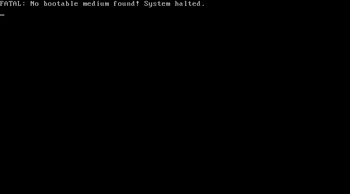
CentOS5.9のDVDを挿入し、DVDから起動します。レスキューモードで起動します。
boot:linux rescue

Japaneseを選択して、OKでEnterキーを押します。
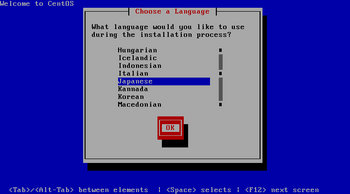
OKでEnterキーを押します。
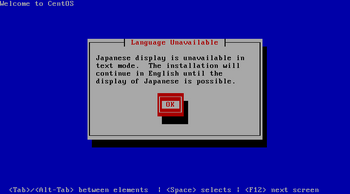
jp106を選択して、OKでEnterキーを押します。
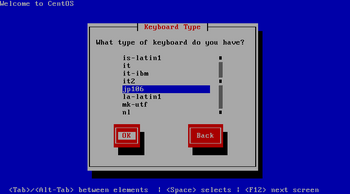
YesでEnterキーを押します。
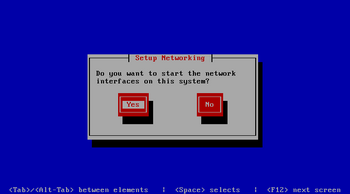
YesでEnterキーを押します。
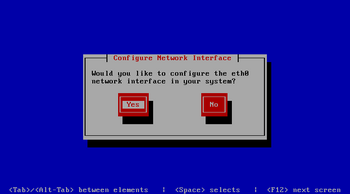
IPv4のみ*を付け、OKでEnterキーを押します。

Manual address configurationに*を付け、IPアドレスとネットマスクを入力して、OKでEnterキーを押します。
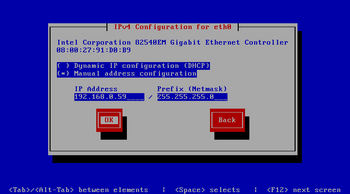
GatewayとPrimary DNSのIPアドレスを入力して、OKでEnterキーを押します。
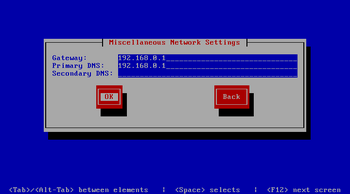
ContinueでEnterキーを押します。
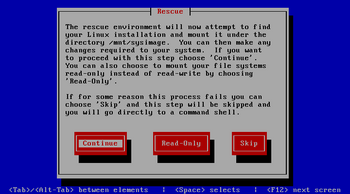
YesでEnterキーを押します。
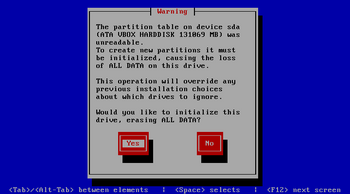
OKでEnterキーを押します。
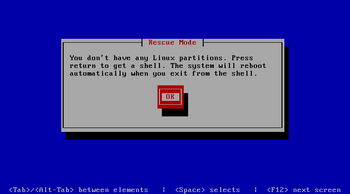
シェルで入力可能となります。
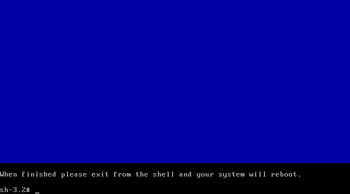
ネットワークをpingで確認します。バックアップファイルのあるサーバーにpingします。
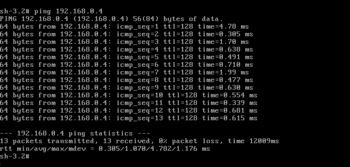
パーティション情報をftpで取得します。
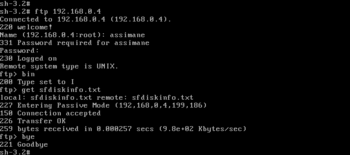
ファイルを確認します。
パーティションテーブルをパーティション情報を使って作成します。
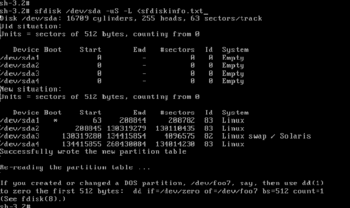
ext3でフォーマットします。/boot です。
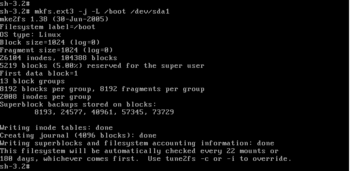
ext3でフォーマットします。/ です。
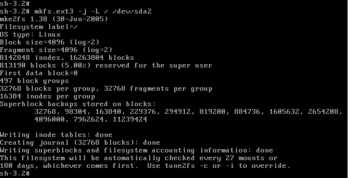
swapを作成し、有効にします。
ext3でフォーマットします。/backup です。
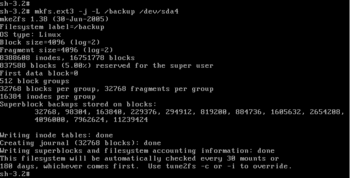
ディレクトリを作成して、マウントします。

/mant/backupにバックアップファイルをftpで取得します。
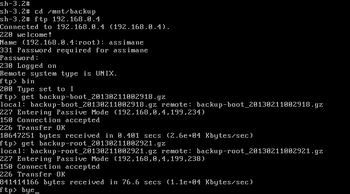
バックアップファイルの確認を行い、restoreします。
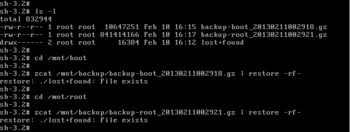
再起動します。
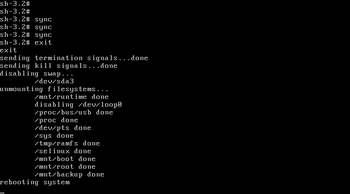
grubインストールのため、linux rescueで起動します。

Japaneseを選択して、OKでEnterキーを押します。
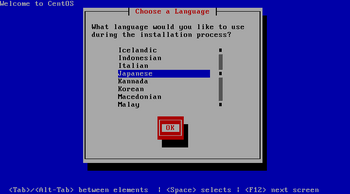
OKでEnterキーを押します。
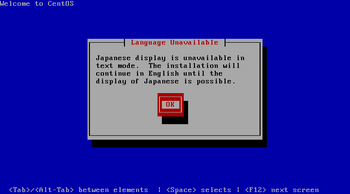
jp106を選択して、OKでEnterキーを押します。
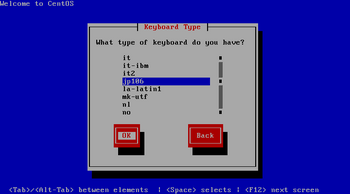
NoでEnterキーを押します。
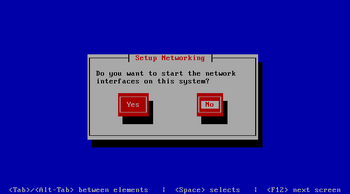
ContinueでEnterキーを押します。
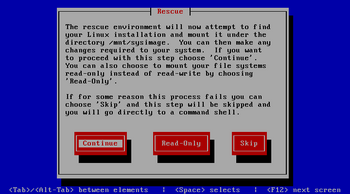
OKでEnterキーを押します。
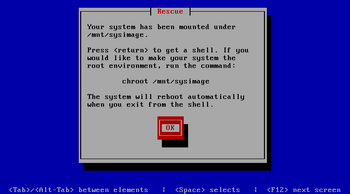
シェルで入力可能となります。
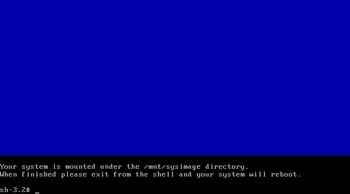
df -kでディスクの状態を確認します。
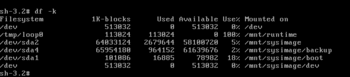
ルートディレクトリを変更します。変更後、df -kでディスクの状態を確認します。

/dev/sdaが確認できたら、grubをインストールします。
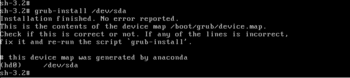
DVDを取り出します。
syncとexitで再起動します。
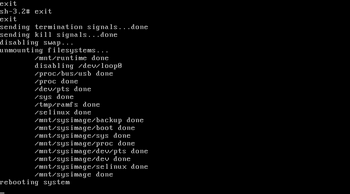
通常の起動となりました。
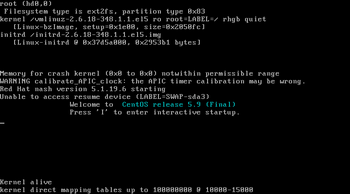
さあ、もう少しです。

ちゃんとログイン画面がでました。
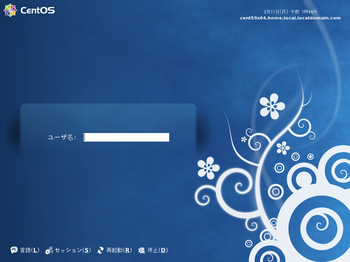
これでリストアは完了です。
次回もお楽しみに!!






コメント 0